现在提到系统封装很多人都一脸懵逼,这是什么鬼?百度百科解释是说系统封装是对微软安装版的系统做成GHOST系统的一种方法。其实这是一个没什么技术含量的活,我们一般就用一堆软件对原版系统在虚拟机或者实体机上(一般我们选择在虚拟机上,出错还可以重来修改)对系统优化封装,做成自己需要的格式的系统。以下就给大家简单介绍下封装步骤;
一、安装虚拟机
虚拟机相当于一台电脑,在实体机上被隔离的计算机,很多不能在实体机做的操作我们都会在虚拟机上操作。
二、给虚拟机硬盘分区。
(1)双击虚拟机硬盘→选择“使用ISO镜像文件”→选中U盘装机助理→确定。(2)开启虚拟机,同时鼠标点进虚拟机并按F2进虚拟机BIOS→在Boot项将CD-ROM调为第一启动项(用上下键配合减号键操作),保存,重启→进PE→打开硬盘分区→按F6快速分区(主分区+逻辑分区),如下图→分完关闭虚拟机。
三、给虚拟机安装win7原版系统。
(1)双击虚拟机硬盘→选择“使用ISO镜像文件”→选中win7原版ISO→确定。(2)开启虚拟机→鼠标点进虚拟机,按任意键读取ISO文件→接下来就和真机安装win7一样了……安装类型选择自定义,然后选择安装在主分区……→经过一段时间,系统来到如下图的一步→此时不要点下一步;
为什么不要点下一步呢?→因为我们封装的系统最好开启Administrator用户,以后获得高级权限。而此时有种简易的操作方法不会对系统生成任何残留(这是S大提供的方法)。
此时按Ctrl+Shift+F3,虚拟机突然重启,最后进入系统。进入系统后,桌面竟然冒出个“系统准备工具”,而且它是每次重启都会出现,不用理会,取消或X掉。接着关闭虚拟机。
四、系统设置。
系统几处主要设置:(1)鼠标右击桌面→个性化→更改桌面图标→在“计算机”,“用户的文件”,“网络”前面的小方格打钩→应用→确定。(2)计算机右键→属性→系统保护→关闭C盘系统保护。(3)计算机右键→属性→操作中心→更改用户帐户控制设置→手动滚动条到最下面选为从不通知,确定。(4)计算机右键→属性→操作中心→更改操作中心设置→把问题报告设置→选择所有用户从不检查解决方案。这边还有很多优化设置不一一列举。
五、打补丁、框架结构协议、软件安装
六、瘦身秘书、dism++等软件优化
七、封装
打开sc或者ES文件,把驱动、SKU、背景文件以及激活软件拷贝到“Sysprep”目录下,SC中目标系统相应设置,添加计划任务,设置好安装背景文件,最后点击封装。
八、PE中优化系统、备份文件
1、首先加载PEiso文件进入PE,在PE中同样用DISM++文件优化另外还可以用easy syslite,用备份软件备份。
系统封装并不难,却是一个费时费力的事情并且很容易出错,有兴趣的朋友可以关注一起讨论系统封装那些事,嫌麻烦的朋友也可以去I优系统下载封装好系统
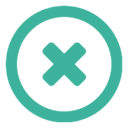
 苏公网安备 32050502001014号
苏公网安备 32050502001014号